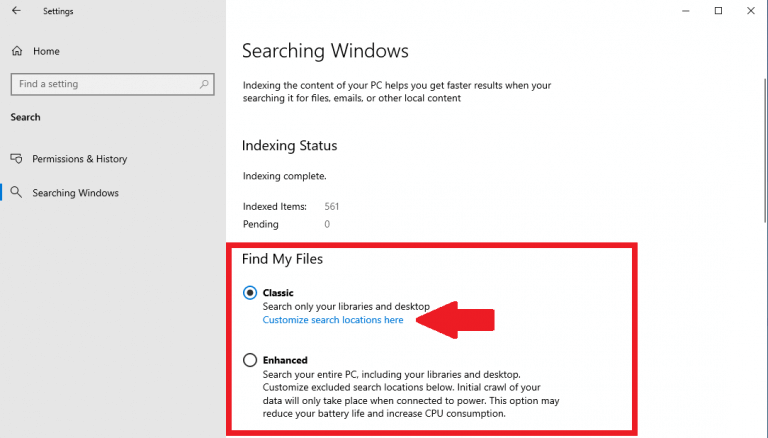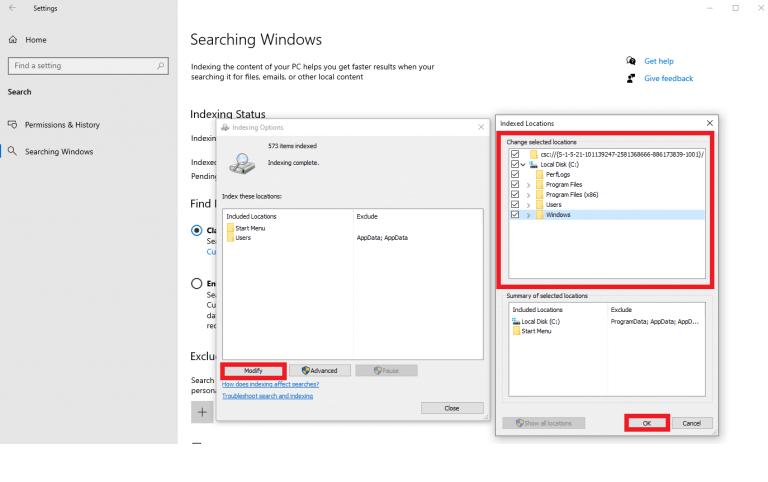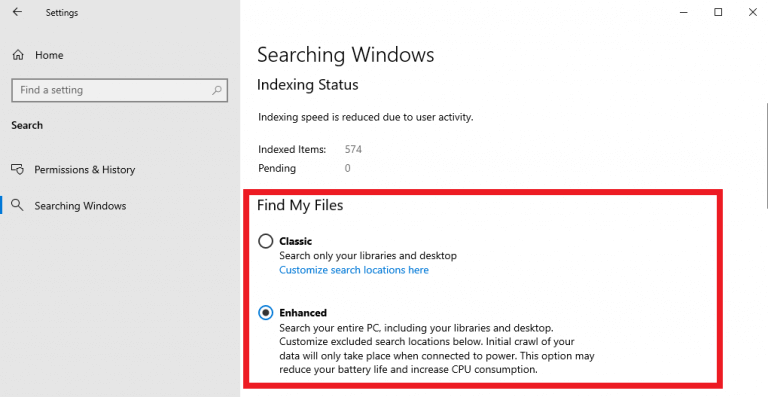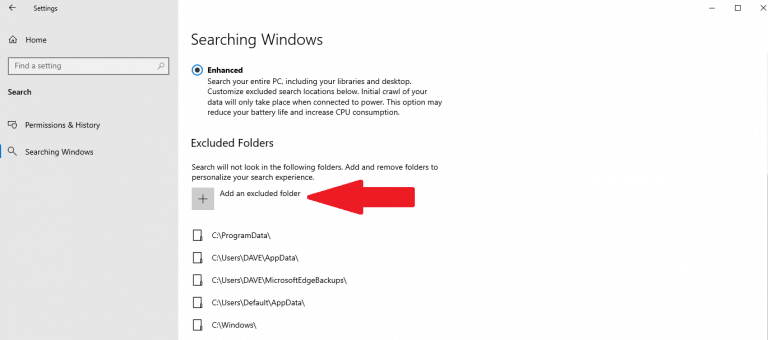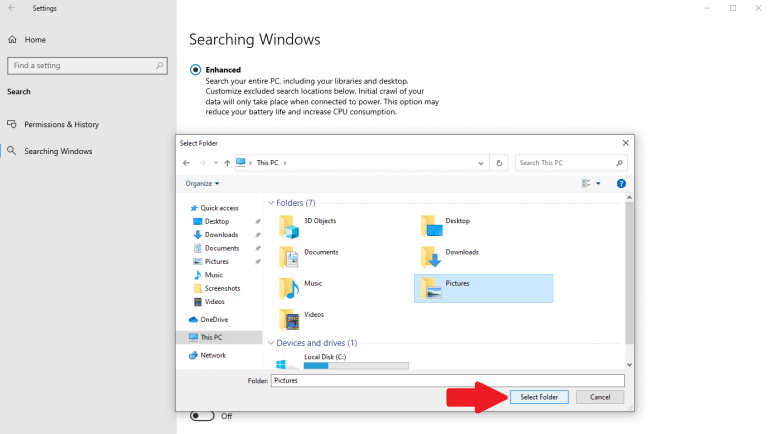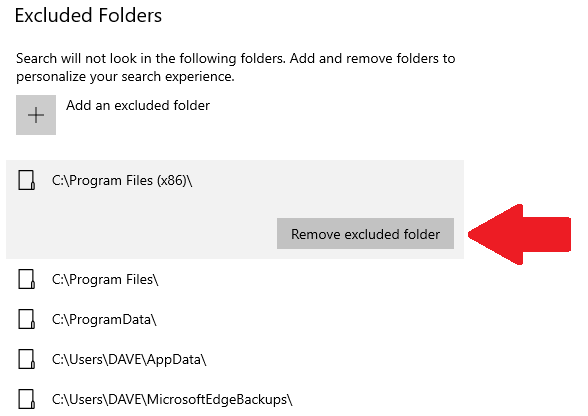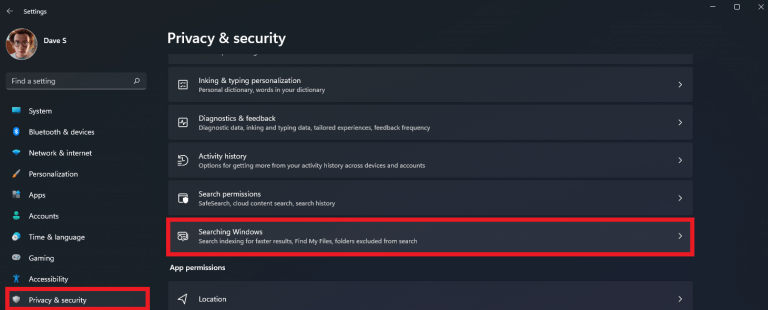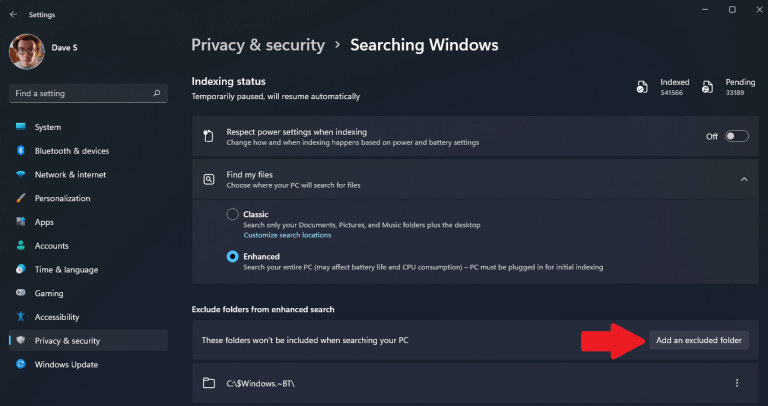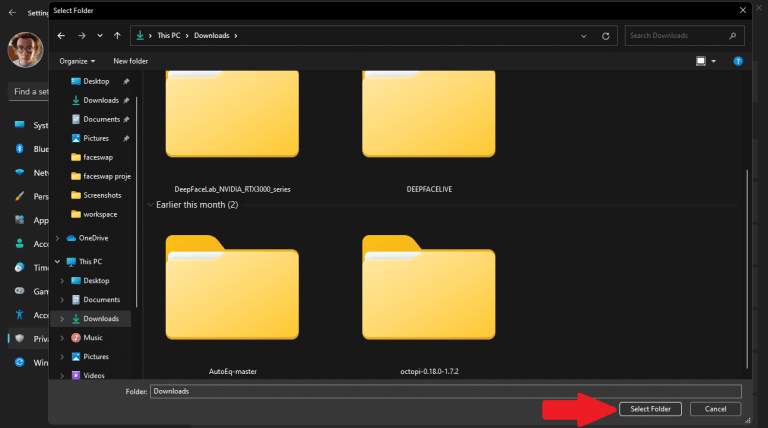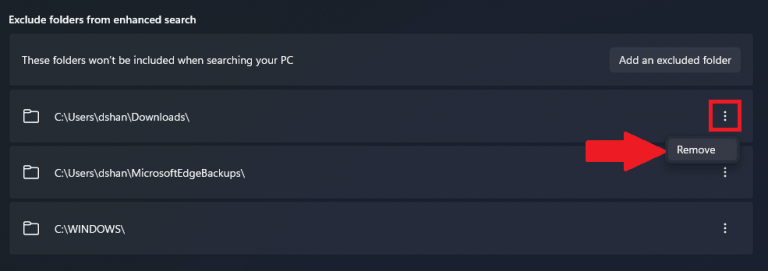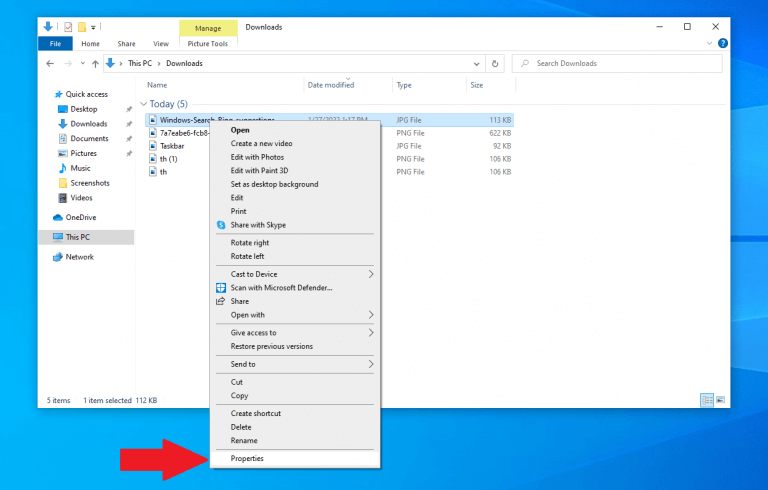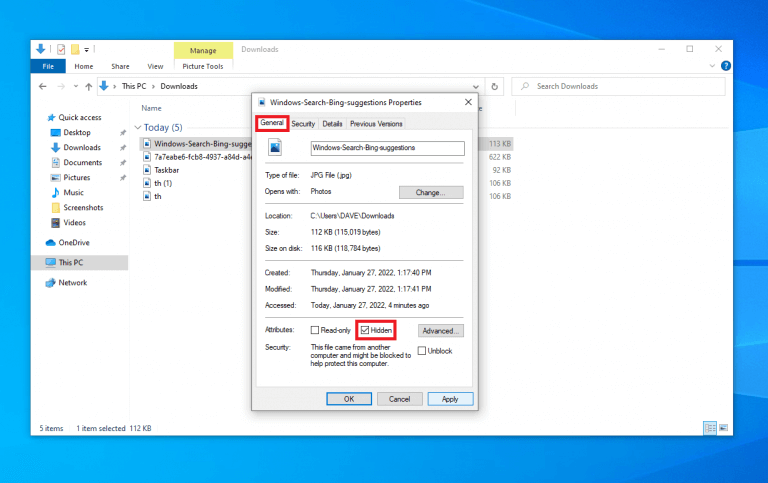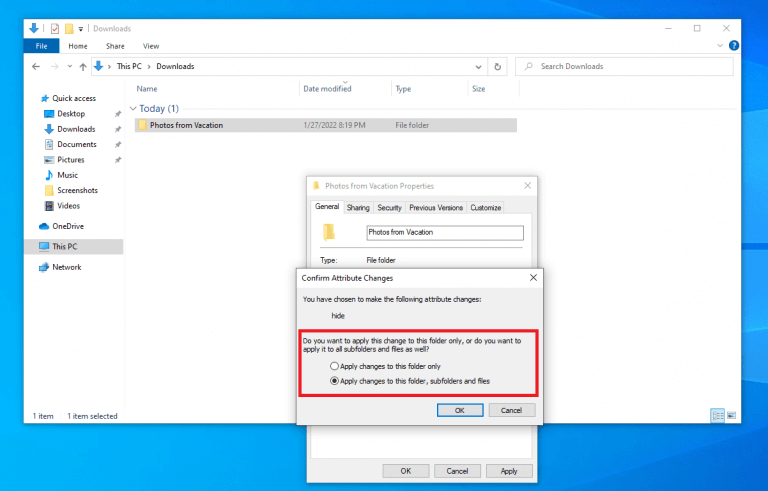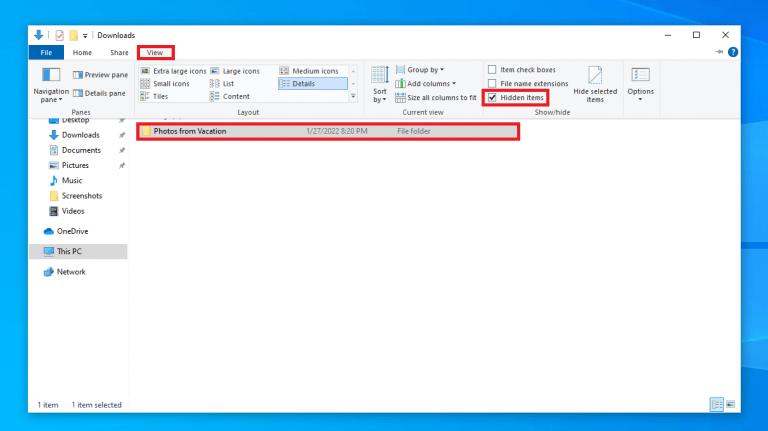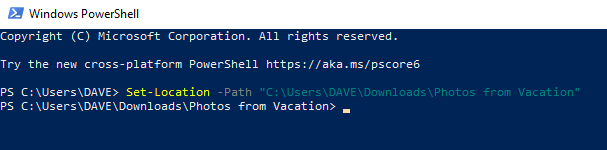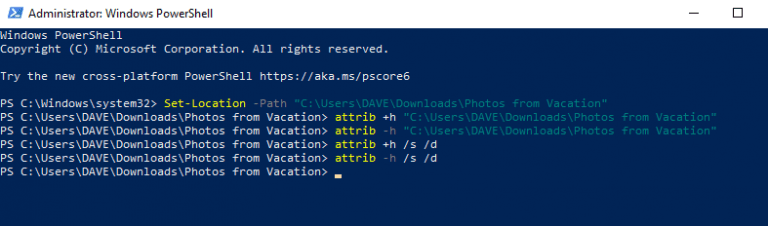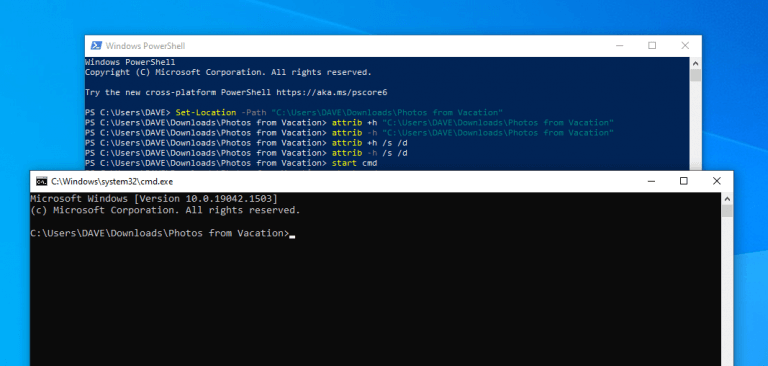Har du noen gang lyst til å skjule en mappe fra Søk på Windows 10 og Windows 11? Avhengig av lagringsstørrelse og innhold, kan enkelte mapper på Windows føre til søket med dårlige søkeresultater.
Problemet er at Windows ikke søker etter skjulte filer og mapper som standard. Du kan velge hvilke filer og mapper som skal inkluderes og utelukkefra Windows-søk.
Her er hva du skal gjøre.
Windows-søk
Som standard søker Windows etter elementer i mappene skrivebord, dokumenter, nedlastinger, musikk, bilder og videoer på PC-en. Når du skjuler en mappe fra søkeresultatene, hopper Windows over den mappen når du søker etter ønsket innhold.
Søk på Windows avhenger imidlertid av hvilken innstilling PC-en din bruker. Gjør dette for å se hvilken innstilling PC-en bruker for søk.
1. Gå til Innstillinger (Windows-tast + i)
2. Gå til Personvern og sikkerhet
3. Gå til Søker i Windows
Her vil du legge merke til at det er to alternativer tilgjengelig, Klassisk og Forbedret. Klassisk er aktivert som standard og søker etter elementer i mappene Dokumenter, Bilder, Musikk og Skrivebord. Du kan endre hvor Klassisk alternativet søker på PC-en din ved å velge «Tilpass søkeplasseringer her» for å legge til eller fjerne mapper fra søk.
For å legge til eller ekskludere en mappe fra Søk på Windows, gjør du her. Klikk på «Tilpass søkeplasseringer her», og klikk på «Indekseringsalternativer»-menyen Endre, og klikk deretter på hakene ved siden av mappene du vil velge. Klikk OK når du er ferdig.
Nå vil Windows søke ved hjelp av mappene du har angitt med Klassisk modus på PC-en. Husk at Windows kun vil søke gjennom de indekserte mappene du har angitt. Hvis du leter etter en mer omfattende søketilnærming på din Windows-PC, er det et annet alternativ.
Det alternativet er Forbedret Søk. Forbedret søker i innholdet på hele PC-en, inkludert eventuelle lagringsenheter som er koblet til enheten. Ved hjelp av Forbedret, kan du velge å inkludere hver mappe på PC-en eller ingen. Det er et mer tilpasset Windows-søk
For å legge til eller fjerne en mappe fra å vises i søkeresultater ved å bruke Forbedret søkealternativ, bruk følgende instruksjoner.
Skjul en mappe fra Søk på Windows 10
Her er hva du må gjøre for å skjule en mappe fra Forbedret søk på Windows 10.
1. Gå til Innstillinger (Windows-tast + i)
2. Gå til Søk
3. Gå til Søker i Windows
4. Gå til Ekskluderte mapper
5. Velg legg til en ekskludert mappe
Herfra, gå til Legg til en ekskludert mappe og velg mappen på PC-en du vil skjule fra søk.
Klikk Velg mappe for å fjerne den mappen fra å vises i søkeresultatene for PC-en.
Interessert i å fjerne en mappe fra listen? Klikk på mappen du vil fjerne og klikk Fjern ekskludert mappe som vist.
Det er slik du skjuler en fil eller mappe på Windows 10.
Skjul en mappe fra Søk på Windows 11
Her er hva du skal gjøre for å skjule en mappe fra Forbedret søk på Windows 11.
1. Gå til Innstillinger (Windows-tast + i)
2. Gå til Personvern og sikkerhet
3. Gå til Søker i Windows
4. Gå til «Ekskluder mapper fra forbedret søk» og klikk Legg til en ekskludert mappe
5. Velg mappen du vil skjule fra søk. Velge Velg mappe når ferdig.
Banen til den valgte mappen vises i «Ekskluder mapper fra utvidet søk«-listen. Dette bekrefter at den valgte mappen vil bli skjult fra søkeresultatene på PC-en.
Hvis du vil vise mappen din fra Forbedret søkeresultater, velg menyen med tre prikker ved siden av mappen og klikk Fjerne.
Det er slik du legger til en ekskludert mappe for søk på Windows 11.
Skjul filer og mapper med Filutforsker
I stedet for å navigere til en annen meny, kan du skjule individuelle filer og mapper fra søk på Windows fra Filutforsker, her er hva du skal gjøre.
1. Åpne Filutforsker
2. Gå til filen eller mappen du vil skjule
3. Høyreklikk filen eller mappen for å skjule og velge Egenskaper (Alt + Enter hurtigtast)
4. På fanen Generelt, under Attributter, merk av for Skjult alternativ
5. Klikk Søke om når du er ferdig
6. **I tilfelle du skjuler en mappe som inneholder filer og undermapper, velg Bruk endringer på mappen, undermapper og filer for å beskytte alt datainnholdet ditt. Husk den fullstendige banen til den skjulte filen eller mappen din, slik at du kan få tilgang til den senere!
7. Klikk OK for å bekrefte at du bruker endringene som angitt. Klikk OK igjen når du er ferdig.
Når du er ferdig, vil de skjulte elementene ikke lenger være synlige fordi Windows ikke inkluderer skjulte filer og mapper i søk som standard. For å få tilgang til den skjulte mappen eller filen igjen, skriv inn hele banen i Filutforsker og trykk Tast inn å bekrefte.
Hvis du ikke kan huske hele banen, følg disse trinnene.
1. Åpne Filutforsker
2. Klikk på Utsikt fanen
3. Sjekk Skjulte gjenstander
Nå kan du identifisere, søke og bla gjennom de skjulte filene og mappene dine fra Filutforsker. Hvis du vil gjøre filen(e) eller mappen synlig igjen, gjenta bare trinnene ovenfor og fjern merketSkjulte gjenstander.
Skjul filer og mapper med Windows PowerShell
Hvis du hater å prøve å navigere i menyer og foretrekker et annet alternativ, kan du også skjule filer og mapper med kommandoprompt på PC-en. Her er hva du skal gjøre.
1. Trykk og slipp Windows-tast + X, og trykk deretter umiddelbart EN på tastaturet ditt.
2. Windows PowerShell vil åpne og be om administratorrettigheter. Klikk Ja å bekrefte.
3. Med PowerShell nå åpen, skriv eller kopier og lim inn hele banen til filen eller mappen for å endre til den plasseringen. Skriv inn følgende kommando og trykk Tast inn:Set-Location - Bane C:\COMPLETEPATHTOYOURFILE
Nedenfor er et eksempel på hvordan kommandoen skal se ut i PowerShell.
Hvis den skjulte filen eller mappen inneholder mellomrom, erstatt «C:\COMPLETEPATHTOYOUR FOLDERORFILE» med den fullstendige banen til mappen eller filen.Merk: Anførselstegn er kun nødvendig når det er mellomrom i mappe- eller filnavnet.
4a. For å skjule mappen eller filen, skriv inn følgende kommando og trykk Tast inn:attrib +h C:\COMPLETEPATHTOYOUR FOLDERORFILE
4b. For å vise mappen eller filen, skriv inn følgende kommando og trykk Tast inn:attrib -h C:\COMPLETEPATHTOYOUR FOLDERORFILE
4c. For å skjule mappen, undermappen og filene, bruk følgende kommando og trykk Tast inn:attrib +h /s /d
4d. For å vise mappen, undermappen og filene, bruk følgende kommando og trykk Tast inn:attrib -h /s /d
Du kan også bruke disse kommandoene i ledeteksten, bortsett fra at det krever et par forskjellige starttrinn. Her er hva du skal gjøre.
Skjul filer og mapper med ledetekst fra Windows PowerShell
Du kan åpne kommandoprompt på vanlig måte eller åpne kommandoprompt direkte fra PowerShell.
1. Skriv inn følgende kommando i Windows PowerShell og trykk Tast inn:start cmd
Den mest praktiske delen er at når du bruker denne kommandoen, åpnes et ledetekstvindu i den direkte banen til mappen eller filen.
2. Herfra kan du bruke de samme Windows PowerShell-kommandoene som ble brukt i trinn #4a-4d. Her er en liste over kommandoene:attrib +h C:\COMPLETEPATHTOYOUR FOLDERORFILEattrib -h C:\COMPLETEPATHTOYOUR FOLDERORFILEattrib +h /s /dattrib -h /s /d
Vil du lære mer om Windows Search? Microsoft har betydelig dokumentasjon tilgjengelig for din egen forskning.
Hvilken metode bruker du for å skjule filer og mapper på Windows 10 og Windows 11? Fortell oss i kommentarene nedenfor.
Flere ressurser
Interessert i å se mer Microsoft-innhold? Sørg for å sjekke ut våre anmeldelser, Xbox-seksjonen og flere emner for å utforske resten av Microsoft-dekningen vår!
FAQ
Hvordan viser jeg skjulte filer og mapper i Windows Vista?
Du kan teste for å se om skjulte filer vises i Windows Vista ved å navigere til C:\-stasjonen.Hvis du ser en mappe som heter ProgramData, kan du se skjulte filer og mapper. Merk: Ikonene for skjulte filer og mapper er litt nedtonet.
Hvorfor må jeg vise skjulte filer og mapper?
Det er mange gode grunner til at du kanskje vil vise skjulte filer og mapper i søk og mappevisninger, men mesteparten av tiden er det fordi du har et Windows-problem og trenger tilgang til en av disse viktige filene for å redigere eller slette .
Hvordan skjuler jeg filer og mapper i Linux-terminalen?
Skriv inn følgende kommando for å navigere til elementene du vil skjule og trykk Enter: cd C:UsersadminDesktopFiles. I kommandoen erstatt banen etter cd med banen til filen eller mappen. Skriv inn følgende kommando for å skjule en mappe eller fil og trykk Enter: attrib +h «Hemmelige filer».
Hvordan skjuler jeg en mappe i Windows 10?
Windows Skjul mapper 1 Åpne Filutforsker. 2 Naviger til filen eller mappen du vil skjule. 3 Høyreklikk på elementet og klikk på Egenskaper. 4 På kategorien Generelt, under Attributter, merk av for Skjult. 5 Klikk på Bruk. 6 Hvis du skjuler en mappe med filer og undermapper, sørg for å velge … 7 Klikk OK. Se mer….
Hvordan vise mapper i Windows 10?
Høyreklikk på Windows 10 Start-menyen og klikk på Filutforsker. Klikk deretter på Vis-fanen på toppmenyen i Filutforsker. Til slutt, for å aktivere Vis skjulte mapper, i Vis/Skjul-kategorien i Vis-fanen, merk av for Skjulte elementer. Vis mapper i Windows 10
Hvordan gjøre skjulte filer og mapper synlige igjen i Windows?
Gjøre skjulte filer og mapper synlige igjen 1 Åpne Start. 2 Gjør et søk etter ledetekst og klikk på resultatet. 3 Skriv inn følgende kommando for å navigere til stedet for skjulte elementer og trykk Enter: cd C:\Users\admin\Desktop\Files I kommandoen erstatter banen etter cd med banen til filen din … Flere elementer…
Hvordan skjuler jeg endringer i en bestemt mappe eller mappe?
På popup-vinduet «Bekreft attributtendringer» velger du om du vil «Bruk endringer kun på denne mappen» eller «Bruk endringer på denne mappen, undermapper og filer» og klikker på OK (se bildet nedenfor). Avhengig av ditt valg, vil den valgte mappen eller mappen sammen med alle dens undermapper og filer bli skjult når du klikker på OK.
Hvordan skjuler jeg en fil i Windows 10?
Skjul filer ved hjelp av filutforsker 1 Åpne filutforsker. 2 Naviger til filen eller mappen du vil skjule. 3 Høyreklikk på elementet og klikk på Egenskaper. 4 På kategorien Generelt, under Attributter, merk av for Skjult. 5 Klikk på Bruk. 6 … (flere varer) Se mer….
Hvordan se skjulte filer og kataloger i Linux?
Hvordan se skjul filer og kataloger i Linux. For å se skjulte filer, kjør ls-kommandoen med -a-flagget som muliggjør visning av alle filer i en katalog eller -al-flagg for lang liste.
Hvordan skjuler jeg filer i Windows 10 uten å miste data?
Finn en fil eller katalog du ønsker å skjule med filbehandleren, og velg den. Trykk F2 (eller høyreklikk og velg «gi nytt navn»). Deretter plasserer du en . rett foran filnavnet.
Hvordan skjuler jeg en fil i Ubuntu-terminalen?
Finn først filen eller mappen i filbehandleren du ønsker å skjule og høyreklikk for å komprimere den. Velg «komprimer». Dette henter frem komprimeringsverktøyet. Som standard er «.tar.gz» valgt. Velg «.zip» i rullegardinmenyen. Under filnavn, plasser en . foran for å skjule det, og skriv deretter inn filnavnet til arkivet.
Hvordan skjule skjulte filer fra en GUI-filbehandling?
Fra en GUI-filbehandling, gå til Vis og merk av for alternativet Vis skjulte filer for å vise skjulte filer eller kataloger. For å legge til litt sikkerhet til de skjulte filene dine, kan du komprimere dem med et passord og deretter skjule dem fra en GUI-filbehandling som følger.
Er det normalt å samhandle med en skjult fil?
Ellers er det normalt å aldri samhandle med skjulte filer. Pagefile.sys-filen er en vanlig skjult fil i Windows.ProgramData er en skjult mappe du kan se når du ser på skjulte elementer. I eldre versjoner av Windows inkluderer skjulte filer som ofte oppstår msdos.sys, io.sys og boot.ini .